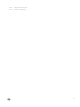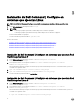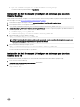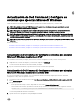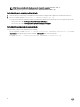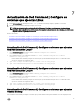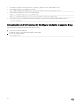Install Guide
6
Actualización de Dell Command | Congure en
sistemas que ejecutan Microsoft Windows
Puede actualizar Dell Command | Congure mediante el paquete de actualización Dell (DUP) o el archivo MSI.
NOTA: Debe instalarse Microsoft .NET Framework 4 o posterior en el sistema cliente para garantizar la correcta
instalación de la GUI de Dell Command | Congure .
NOTA: Si el Control de cuentas de usuario (UAC) de Microsoft Windows está activado en los sistemas Windows 7,
Windows 8, Windows 8.1 y Windows 10, no podrá instalar Dell Command | Congure en modo silencioso.
NOTA: No existe un BIOS compatible con WMI-ACPI en el sistema, por los que la funcionalidad limitada está disponible.
Actualice el BIOS con una versión compatible, si está disponible. Para obtener más información, consulte las notas de la
versión de Dell Command | Congure.
NOTA: No se puede instalar y actualizar Dell Command | Congure en un sistema no compatible con WMI-ACPI en modo
silencioso.
Enlaces relacionados:
• Actualización de Dell Command | Congure en sistemas que ejecutan Microsoft Windows mediante el DUP
• Actualización de Dell Command | Congure en sistemas que ejecutan Microsoft Windows mediante el archivo MSI
Actualización de Dell Command | Congure en sistemas que ejecutan
Microsoft Windows mediante un DUP
Para actualizar Dell Command | Congure (anteriormente, Dell Client Conguration Toolkit) con una versión posterior:
1. Haga doble clic en el DUP descargado y, a continuación, haga clic en INSTALAR.
Se inicia el asistente de instalación de Dell Command | Congure .
2. Ejecute el asistente de instalación y siga las instrucciones que se muestran en la pantalla.
Actualización de Dell Command | Congure en sistemas que ejecutan
Microsoft Windows mediante el archivo MSI
En el caso de actualizaciones secundarias, como la actualización de Dell Command | Congure (anteriormente, Dell Client
Conguration Toolkit), realice las siguientes acciones:
1. Descargue el archivo de instalación más reciente, Dell-Command-Congure_<SWB>_WIN_4.0.<build number>_A00.EXE,
desde dell.com/support.
2. Extraiga la instalación:
• En la carpeta donde extrajo el archivo, haga doble clic en el archivo Command_Congure.msi o
• Desde el símbolo del sistema, vaya al directorio donde extrajo el archivo y, a continuación, ejecute el siguiente comando:
msiexec.exe /i Command_Configure.msi REINSTALL=ALL REINSTALLMODE=VOMUS
Se muestra la pantalla del asistente de instalación.
3. Siga las instrucciones que aparecen en la pantalla para actualizar.
17